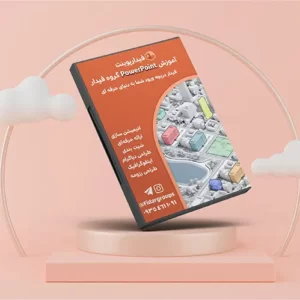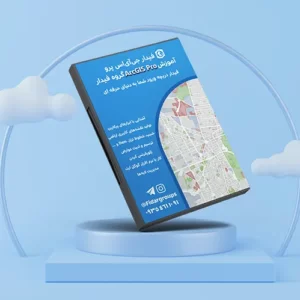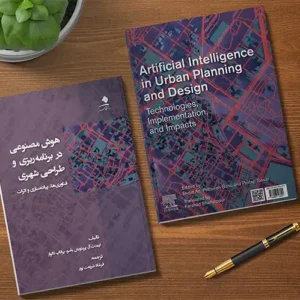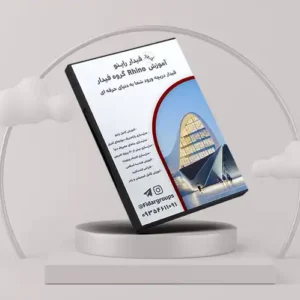کلیدهای میانبر نرمافزار ایلوستریتور
زمان مورد نیاز برای مطالعه : 4 دقیقه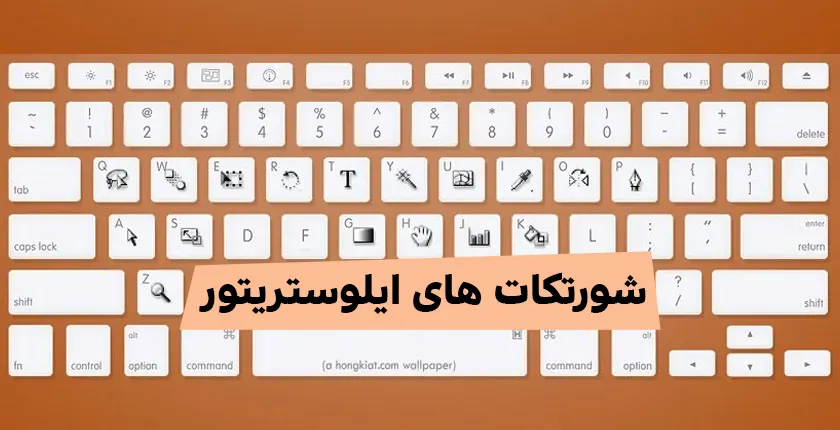
معرفی نرمافزار ایلوستریتور (Adobe Illustrator)
ادوبی ایلوستریتور (Adobe Illustrator) یکی از قدرتمندترین و محبوبترین نرمافزارهای طراحی برداری است که به طور گسترده توسط طراحان گرافیک، هنرمندان دیجیتال و بسیاری دیگر از حرفهایهای صنعت خلاق مورد استفاده قرار میگیرد. این نرمافزار ابزارهای متعددی را برای خلق طرحهای پیچیده و دقیق در اختیار کاربران قرار میدهد. با این حال، تسلط کامل به ایلوستریتور نیازمند یادگیری شورتکاتهای کلیدی است که میتواند روند طراحی را تسریع کند و کار با ابزارها را آسانتر سازد. استفاده از شورتکات ها به کاربران این امکان را میدهد که به جای اینکه برای هر فرمان به منوها رجوع کنند، با ترکیب چند کلید سریعاً به نتایج دلخواه خود برسند.
در این مقاله، ما به معرفی برخی از مهمترین و کاربردیترین کلیدهای میانبر نرمافزار ایلوستریتور میپردازیم که برای هر طراح حرفهای یا حتی مبتدی ضروری است. این شورتکاتها علاوه بر افزایش سرعت کار، دقت بیشتری در طراحی فراهم میکنند و تجربه کاربری نرمافزار را بهبود میبخشند.
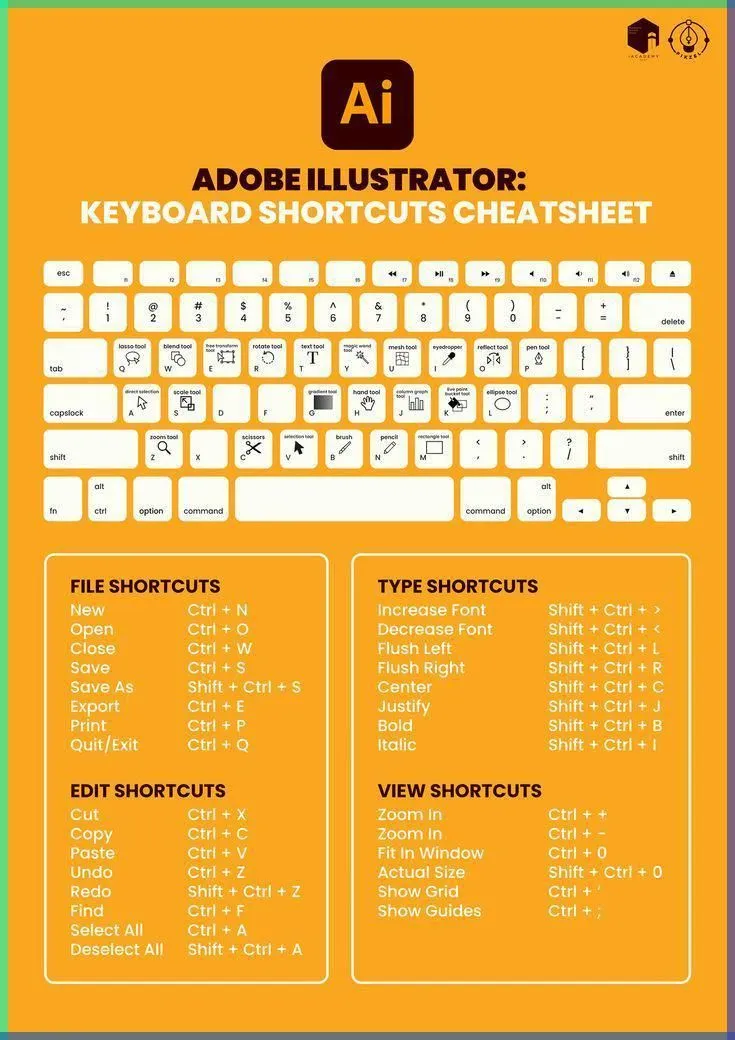
منطق مش (Mesh)
میانبرهای اساسی و کاربردی در ایلوستریتور
1- ایجاد سند جدید و باز کردن فایل
- Ctrl + N (ویندوز) / Command + N (مک): ایجاد سند جدید
- Ctrl + O (ویندوز) / Command + O (مک): باز کردن سند موجود
2-ذخیرهسازی و خروجی گرفتن از فایل
- Ctrl + S (ویندوز) / Command + S (مک): ذخیره فایل فعلی
- Shift + Ctrl + S (ویندوز) / Shift + Command + S (مک): ذخیره به عنوان یک فایل جدید
- Alt + Ctrl + S (ویندوز) / Option + Command + S (مک): ذخیره نسخهای از فایل
- Ctrl + E (ویندوز) / Command + E (مک): خروجی گرفتن (export) از فایل
3-کپی و جاگذاری
- Ctrl + C (ویندوز) / Command + C (مک): کپی کردن
- Ctrl + V (ویندوز) / Command + V (مک): چسباندن (paste)
- Ctrl + F (ویندوز) / Command + F (مک): چسباندن در مکان دقیق همان نقطهای که کپی شده است
- Ctrl + B (ویندوز) / Command + B (مک): چسباندن در پشت شیء دیگر
4- مدیریت لایهها و انتخاب
- Ctrl + L (ویندوز) / Command + L (مک): قفل کردن لایه
- Shift + Ctrl + L (ویندوز) / Shift + Command + L (مک): باز کردن قفل لایهها
- Ctrl + G (ویندوز) / Command + G (مک): گروهبندی اشیاء
- Shift + Ctrl + G (ویندوز) / Shift + Command + G (مک): از گروه خارج کردن اشیاء
5- تنظیمات نمایشی و زوم
- Ctrl + + (ویندوز) / Command + + (مک): زوم به داخل
- Ctrl + – (ویندوز) / Command + – (مک): زوم به بیرون
- Ctrl + 0 (ویندوز) / Command + 0 (مک): مشاهده کامل سند (Fit artboard in window)
- Ctrl + 1 (ویندوز) / Command + 1 (مک): مشاهده اندازه واقعی
6-انتخاب ابزارها
- V: انتخاب ابزار Selection برای انتخاب اشیاء
- A: انتخاب ابزار Direct Selection برای انتخاب و ویرایش نقاط گرهها
- P: انتخاب ابزار Pen برای رسم مسیرهای جدید
- T: انتخاب ابزار Text برای نوشتن متن
- M: انتخاب ابزارRectangle برای رسم اشکال مربعی و مستطیلی
- L: انتخاب ابزار Ellipse برای رسم دایره و بیضی
- Shift + O: انتخاب Artboard Tool برای ویرایش و مدیریت صفحات طراحی
7- ویرایش مسیرها و اشیاء
- Ctrl + D (ویندوز) / Command + D (مک): تکرار آخرین عمل انجام شده
- Shift + Ctrl + P (ویندوز) / Shift + Command + P (مک): وارد کردن فایل به سند (place)
- Shift + Ctrl + K (ویندوز) / Shift + Command + K (مک): تقسیم کردن مسیر (cut path at selected anchor points)
8- ویرایش رنگ و گرادیان
- Ctrl + U (ویندوز) / Command + U (مک): فعال/غیرفعال کردن پیشنمایش رنگها (Smart Guides)
- G: انتخاب ابزار Gradient برای اعمال گرادیان به اشیاء
- Shift + Ctrl + C (ویندوز) / Shift + Command + C (مک): کپی کردن استایل (copy appearance)
9- مرتب سازی و همترازی
- Shift + Ctrl + ] (ویندوز) / Shift + Command + ] (مک): قرار دادن شیء در بالاترین لایه
- Shift + Ctrl + [ (ویندوز) / Shift + Command + [ (مک): قرار دادن شیء در پایینترین لایه
- Ctrl + ] (ویندوز) / Command + ] (مک): حرکت به یک لایه بالاتر
- Ctrl + [ (ویندوز) / Command + [ (مک): حرکت به یک لایه پایینتر
- Ctrl + R (ویندوز) / Command + R (مک): نمایش یا پنهان کردن خطکشها

میانبرهای ادوبی ایلوستریتور یکی از کلیدیترین ابزارها برای بهبود بهرهوری در طراحی گرافیکی هستند. با تسلط به این میانبرها، شما میتوانید سرعت خود را در انجام کارها افزایش دهید، از تکرارهای غیرضروری جلوگیری کنید و در نهایت تجربه طراحی خود را ارتقا دهید. به یاد داشته باشید که این شورتکاتها تنها بخش کوچکی از قابلیتهای گسترده ایلوستریتور را تشکیل میدهند، و برای دستیابی به تسلط کامل بر این نرمافزار، تمرین مداوم و استفاده از ابزارها و تکنیکهای پیشرفته نیز ضروری است.